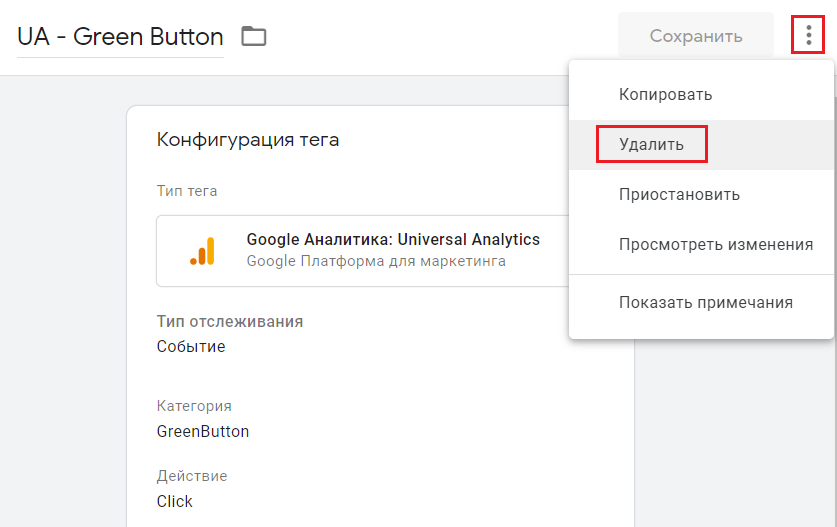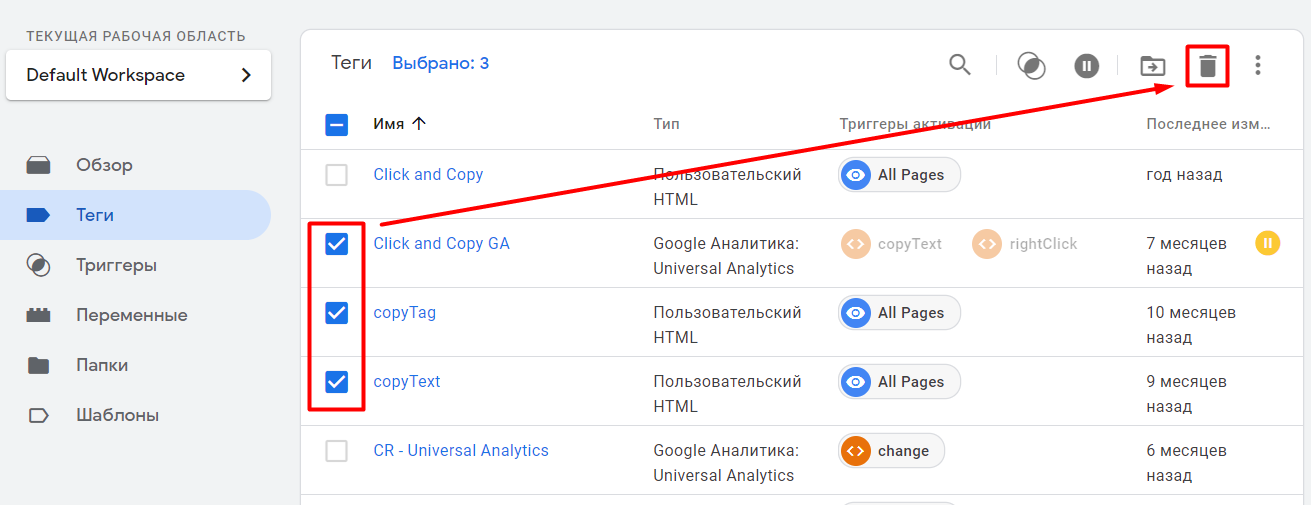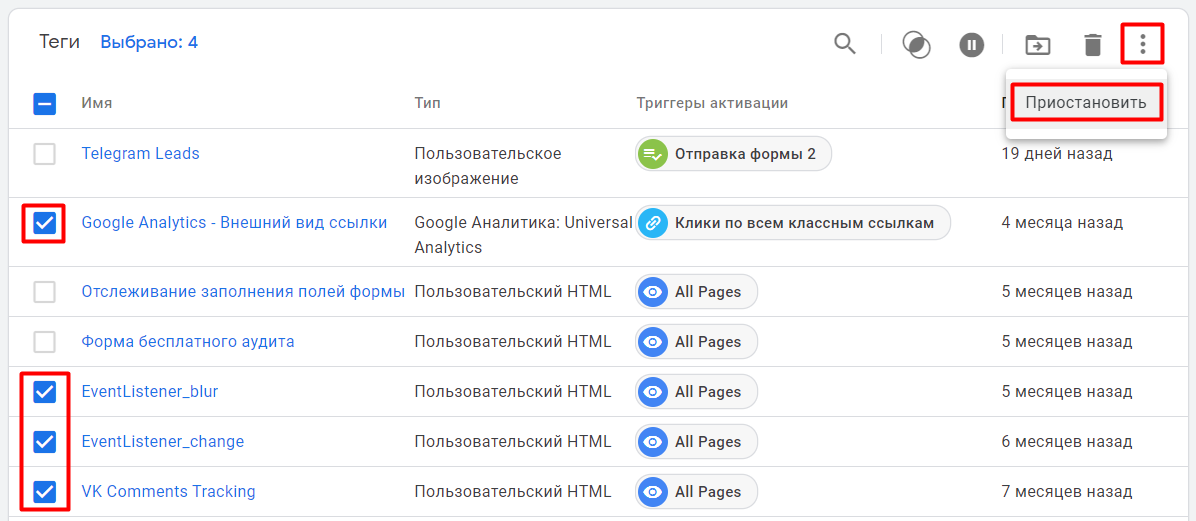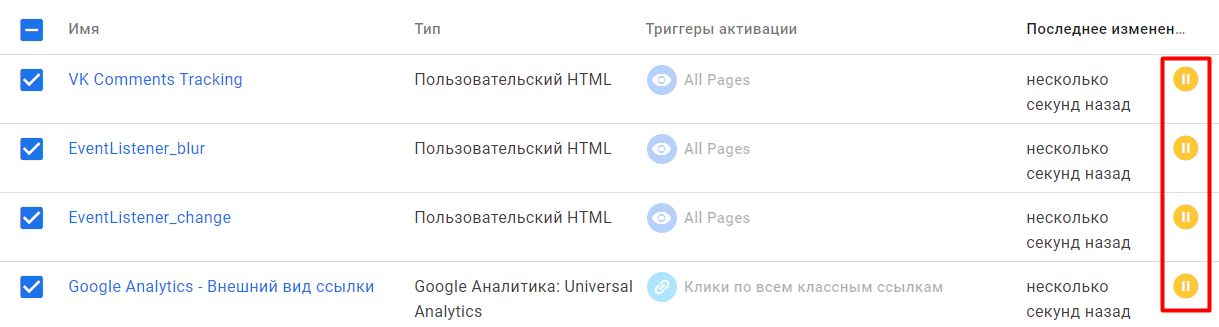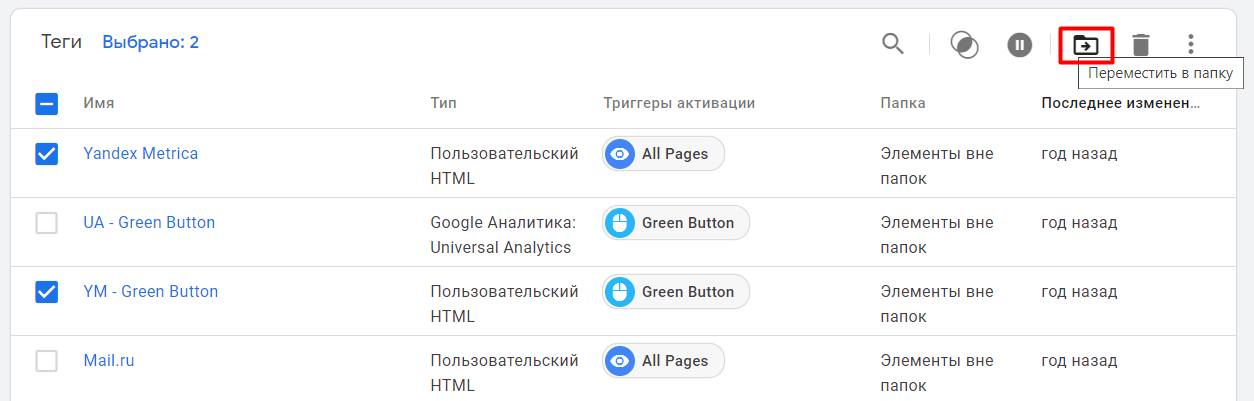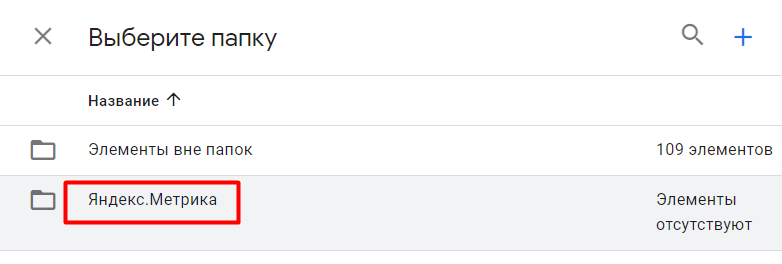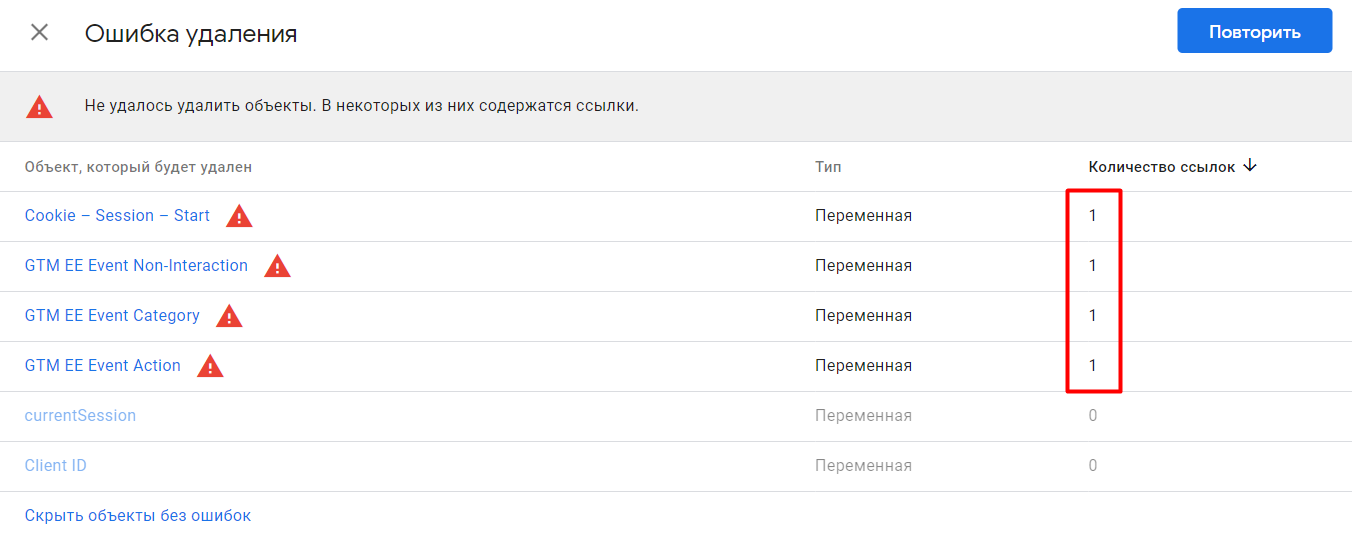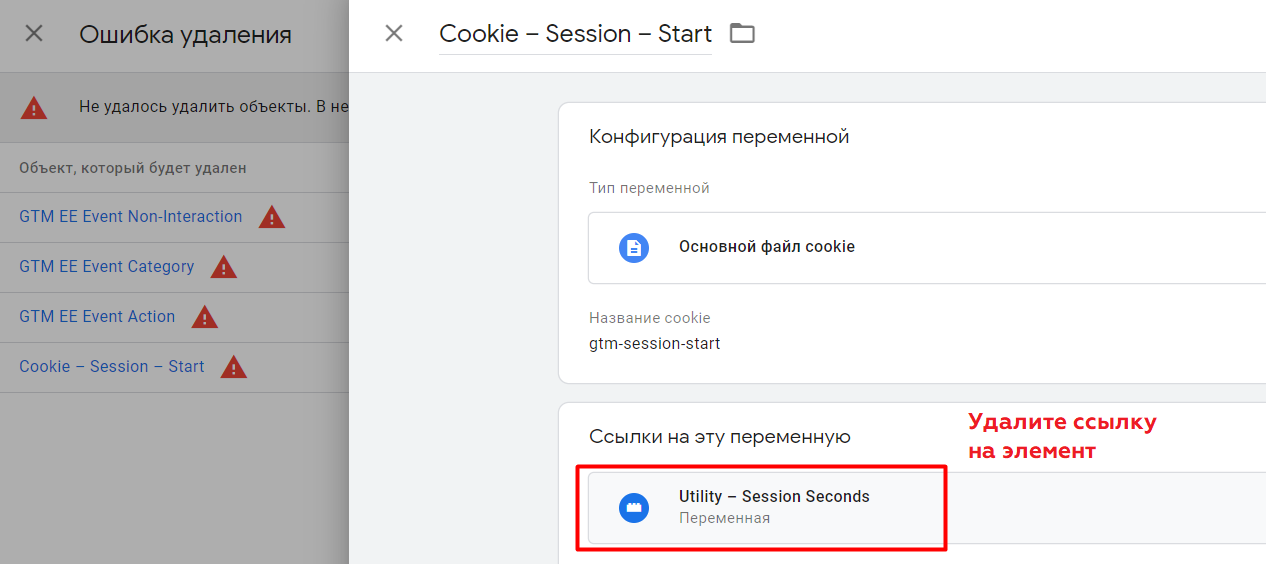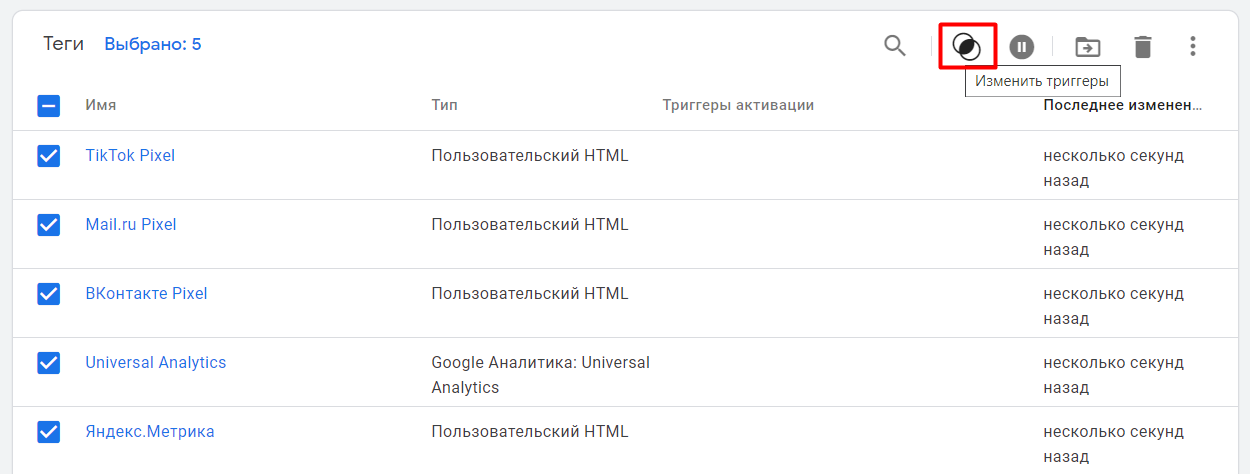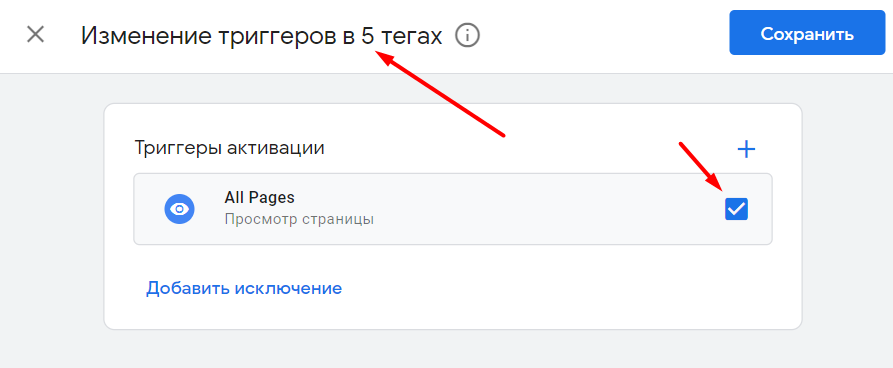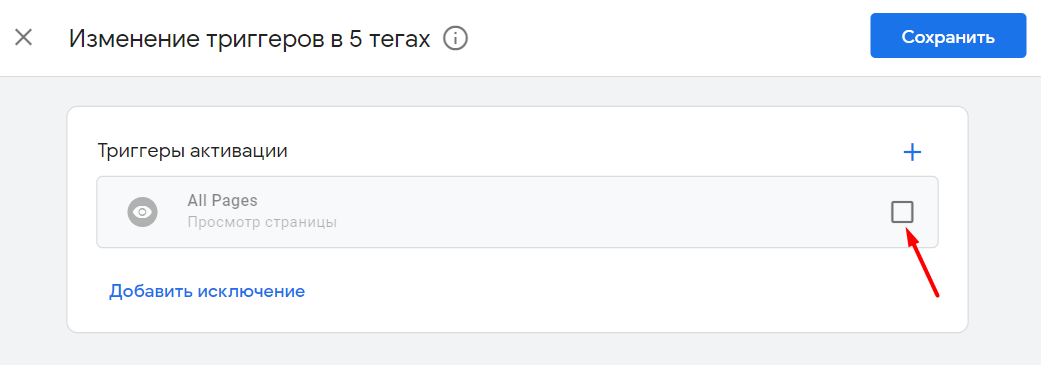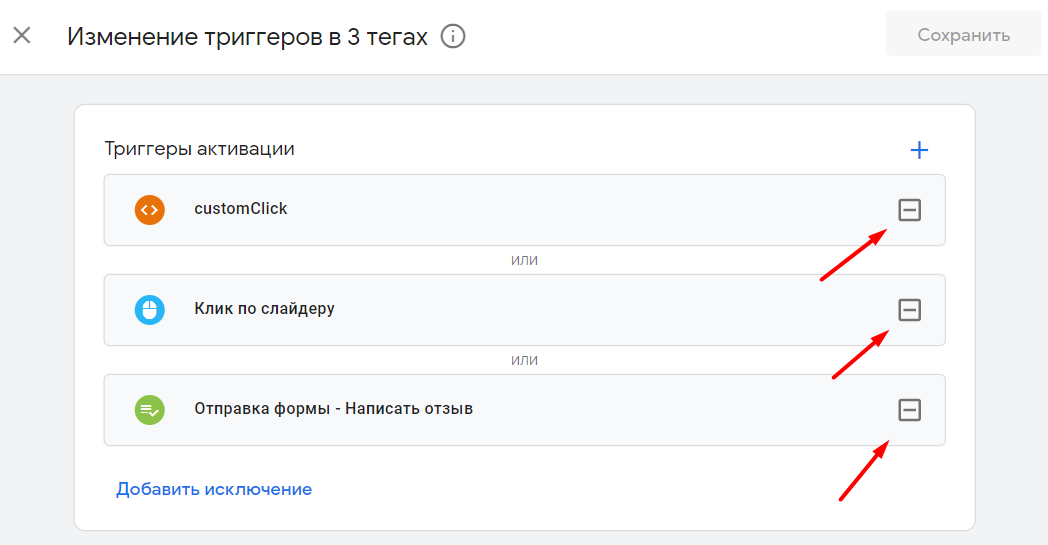Массовые действия в Google Tag Manager
Обзор функции массовых действий в Google Tag Manager, которая позволяет вносить изменения сразу в нескольких тегах, триггерах, переменных, шаблонах, зонах (GTM 360) и клиентах (server-side).
В начале ноября интерфейсе GTM появилась новая опция, которую многие интернет-маркетологи и веб-аналитики ждали очень давно (в их числе и я) - это массовые действия (bulk actions). Теперь можно редактировать сразу несколько объектов, просто отметив их галочками. Наиболее распространенной операцией, которая требует больших временных затрат, является очистка контейнера от ненужных элементов. Раньше, если вы хотели удалить несколько тегов, вам нужно было открывать каждый из них по отдельности, а затем выбирать соответствующий пункт в меню.
Теперь можно отметить несколько триггеров/тегов и удалить их все сразу, сэкономив существенное количество времени. Но это далеко не весь функционал, который представили разработчики Google в последнем обновлении Google Tag Manager. Для каждого из элементов диспетчера тегов Google доступны свои массовые действия:
- Теги - изменить триггеры, поставить тег на паузу, возобновить работу тег, переместить в папку, удалить;
- Триггеры - переместить в папку и удалить;
- Переменные - переместить в папку и удалить;
- Клиенты (Server-side tagging) - переместить в папку и удалить;
- Зоны (GTM 360) и Шаблоны - удалить.
Давайте разберем их более подробно.
Чтобы удалить несколько тегов, достаточно отметить их галочками и в меню (справа сверху) нажать на иконку корзины:
Если у вас в контейнере есть теги, которые в данный момент не должны работать, но которые вы не хотите удалять, потому что они могут пригодится потом, вы можете также выделить их и выбрать в меню Приостановить.
Тогда статус соответствующих тегов изменится, и напротив каждого из них появится новая иконка паузы:
Такие теги не будут срабатывать при выполнении вами действий, и в режиме предварительного просмотра они будут неактивны. После этого не забудьте опубликовать контейнер. Если требуется также массово возобновит их работу, выделите соответствующие теги и выберете в меню пункт Возобновить. Теги станут активны.
Если вы хотите сгруппировать некоторые теги и поместить их в одну папку, просто отметьте их галочками, а затем в меню (справа сверху) нажмите на иконку папки:
Далее выберете папку, в которую хотите поместить объекты (аналогичные действия для триггеров и переменных):
Если вы попытаетесь удалить переменную или триггер, внутри которого есть ссылки (то есть данный объект ссылается на какой-то другой объект в Google Tag Manager, находится в нем), вы увидите предупреждение:
Чтобы вы смогли удалить такие объекты, вам сначала необходимо удалить все ссылки внутри этого элемента. Самый простой способ - открыть сам элемент, щелкнув на него в окне с ошибками (см. выше), а затем перейти в объект в разделе Ссылки на эту переменную. Либо же закройте окно с ошибками, поочередно исправьте ссылки в каждом элементе вручную, сохраните изменения и повторите удаление.
В последнем обновлении для пользователей Google Tag Manager стала доступна функция массовых действий с триггерами. Теперь вы можете выбрать несколько тегов и добавить к ним один или несколько триггеров активации/исключения. Или, наоборот, вы можете массово удалить триггеры активации/исключения из этих тегов.
Например, при первичной настройке контейнера GTM вы устанавливаете счетчики веб-аналитики, где каждый тег имеет один и тот же триггер Просмотр страницы (All Pages). Раньше надо было добавлять для каждого тега этот триггер отдельно, а теперь, благодаря массовым операциям, вы просто выделяете все теги, а затем в меню (справа сверху) нажимаете на иконку двух пересекающихся кругов:
Поскольку в данном примере у меня нет триггеров, то я добавляю триггер Просмотр страницы (All Pages) для всех 5 тегов сразу.
У галочки при массовых изменениях может быть несколько состояний:
- синяя галочка означает, что этот триггер будет применен ко всем выбранным тегам (см. скриншот выше);
- пустой квадрат без галочки означает, что для всех выбранных тегов этот триггер будет удален;
- квадрат с горизонтальной чертой означает, что в некоторых выбранных тегах есть этот триггер.
Никаких изменений в эти триггеры вноситься не будет. Но как только вы поменяете состояние у такого триггера, он будет либо добавлен для всех выбранных триггеров (синяя галочка), либо удален из всех текущих (пустой квадрат). Будьте внимательны с такими триггерами!
Чтобы массово добавить триггер активации к выбранным тегам нажмите справа значок +. Чтобы массово добавить триггер исключения к выбранным тегам нажмите внизу на ссылку Добавить исключение.
Не забудьте сохранить изменения и опубликовать контейнер!